다음 단계 먼저 시도하기
- 사용하고 있는 Apple TV 리모컨이 무엇인지 확인해 봅니다. Siri Remote 또는 Apple TV Remote를 사용 중인 경우 Lightning-USB 케이블 및 USB 벽면 충전기로 30분간 충전합니다. Apple Remote를 사용하는 경우 배터리를 교체합니다.
- 사용 중인 리모컨이 Apple TV에서 인식할 수 있는 범위 내에 있어야 하며 리모컨과 Apple TV, TV, 수신기 및 사운드바 전면 사이에 놓인 물건을 모두 치워야 합니다.
- 벽면 전원 콘센트에서 Apple TV의 플러그를 뽑습니다. 6초 이상 지난 후 다시 플러그를 꽂습니다.
여전히 리모컨이 정상적으로 작동하지 않으면 사용 중인 리모컨 유형에 해당하는 단계를 따릅니다. 각 단계를 수행한 후 여전히 문제가 있는지 확인합니다.
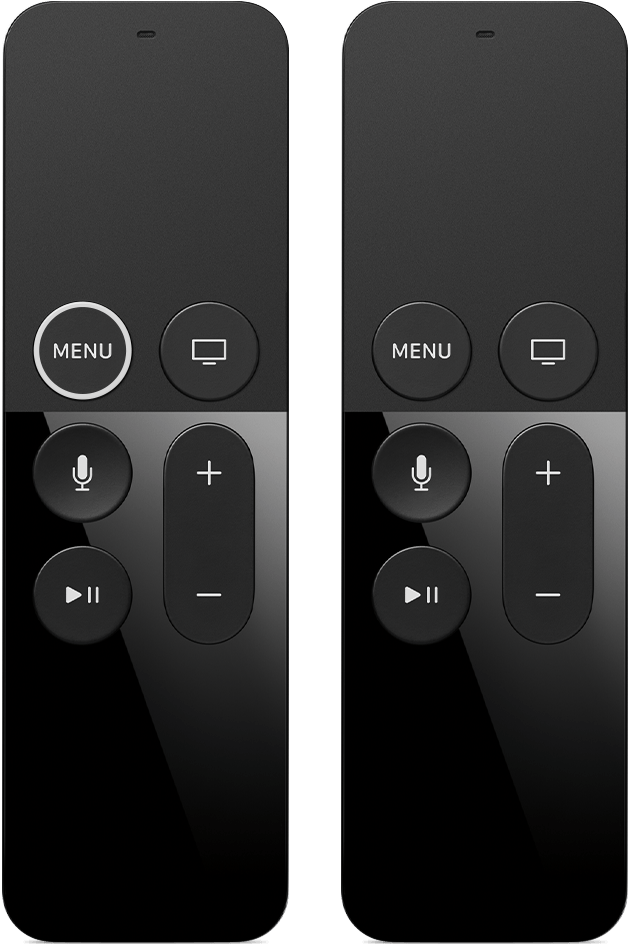
Siri Remote 또는 Apple TV Remote*
- 리모컨의 MENU 또는 Apple TV 앱/홈
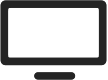 버튼을 눌러서 Apple TV가 잠자기 상태인지 확인합니다.
버튼을 눌러서 Apple TV가 잠자기 상태인지 확인합니다. - 리모컨을 다시 쌍으로 연결해 봅니다. Apple TV로부터 7.6cm(3in.) 이내의 범위에서 TV 쪽을 향하도록 리모컨을 잡습니다. 그런 다음 리모컨의 MENU 버튼과 음량 높이기 버튼을 5초 동안 길게 누릅니다. 메시지가 나타나면 리모컨을 Apple TV 상단에 놓아 연결을 완료합니다.
- 리모컨이 정상적으로 위아래로 움직이지 않으면 손쉬운 사용 기능이 켜져 있을 수도 있습니다. Settings(설정) > General(일반) > Accessibility(손쉬운 사용)로 이동하여 설정을 확인합니다.
- Apple Remote(알루미늄 또는 화이트)가 있는 경우 Siri Remote 대신 사용해 봅니다. 또는 이미 Apple TV를 설정했다면 iOS 또는 iPadOS의 제어 센터에서 Apple TV Remote를 사용하여 Apple TV를 제어할 수 있습니다.
여전히 도움이 필요한 경우 Apple 지원에 문의하십시오.


Apple Remote(알루미늄 또는 화이트)
- Apple TV와 Apple Remote의 연결을 해제합니다. Apple Remote의 MENU 버튼과 왼쪽 방향 버튼을 6초 동안 길게 누릅니다. 그런 다음 Apple TV에서 리모컨 아이콘 위에
 아이콘이 표시되는지 확인합니다.
아이콘이 표시되는지 확인합니다. - Apple Remote를 Apple TV와 연결합니다. Apple Remote에서 MENU 버튼과 오른쪽 방향 버튼을 6초 동안 길게 누릅니다. 그런 다음 Apple TV에서 리모컨 아이콘 위에
 아이콘이 표시되는지 확인합니다.
아이콘이 표시되는지 확인합니다. - 벽면 전원 콘센트에서 Apple TV의 플러그를 뽑습니다. 6초 이상 지난 후 다시 플러그를 꽂습니다.
여전히 도움이 필요한 경우 Apple 지원에 문의하십시오.

추가 도움말 얻기
- iOS 또는 iPadOS용 제어 센터에서의 Apple TV Remote에 대한 자세한 정보가 필요한 경우.
- Siri Remote 또는 Apple Remote(알루미늄 또는 화이트) 사용 방법을 알아보려는 경우.
- Apple Remote(알루미늄 또는 화이트)를 쌍으로 연결하거나 연결을 해제해야 하는 경우.
*Apple TV 4K 및 Apple TV HD와 함께 출고되는 리모컨은 전 세계적으로 동일합니다. Siri를 지원하는 국가 및 지역에서는 이 리모컨을 Siri Remote라고 부르며, 그 외의 국가 및 지역에서는 Apple TV Remote라고 부릅니다. Apple TV 4K 또는 Apple TV HD가 Siri를 지원하는 언어 및 국가 또는 지역으로 설정되어 있으면 Siri가 Siri Remote와 Apple TV Remote에서 모두 작동합니다.